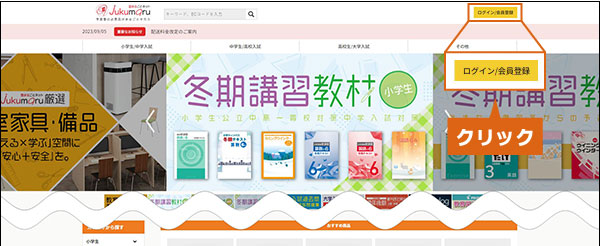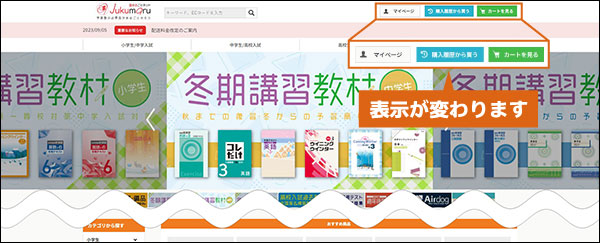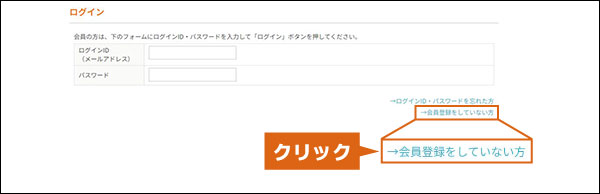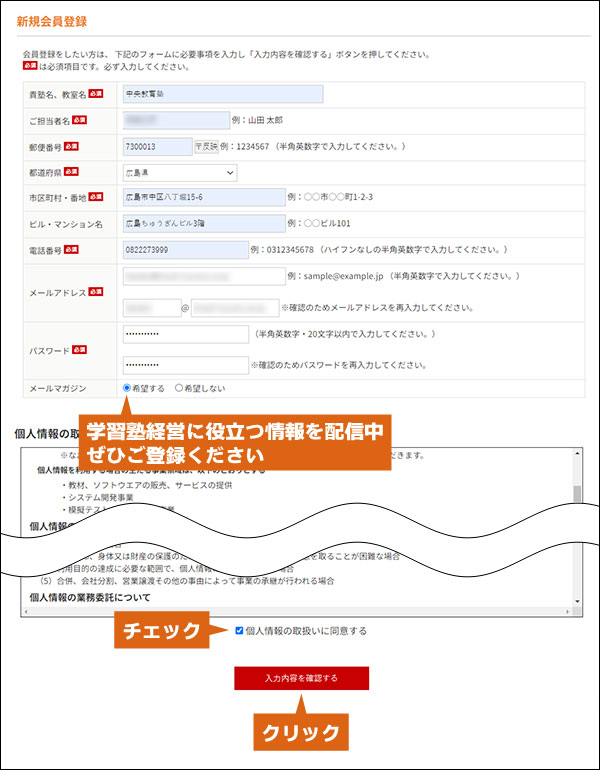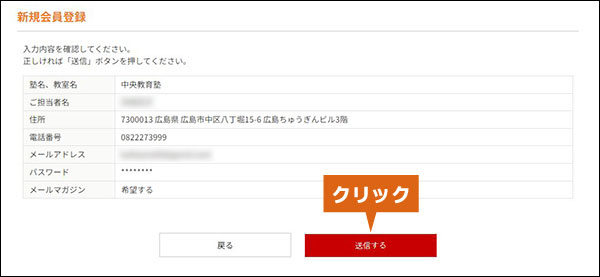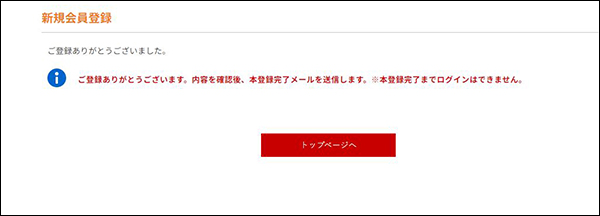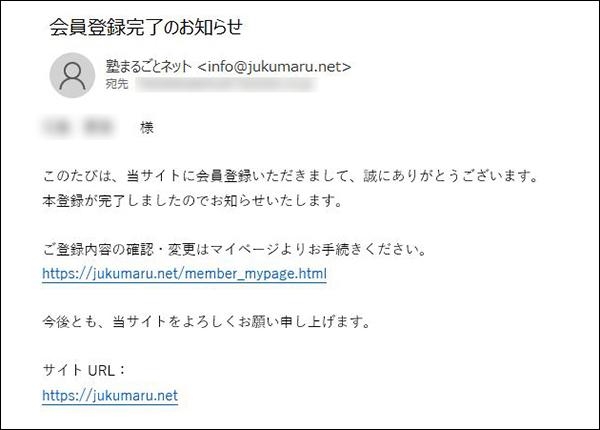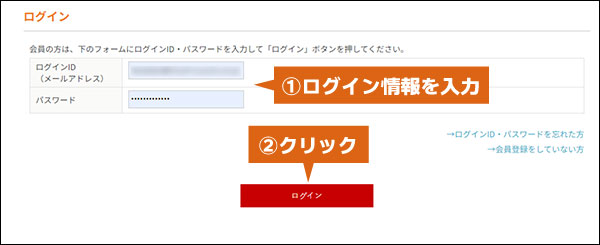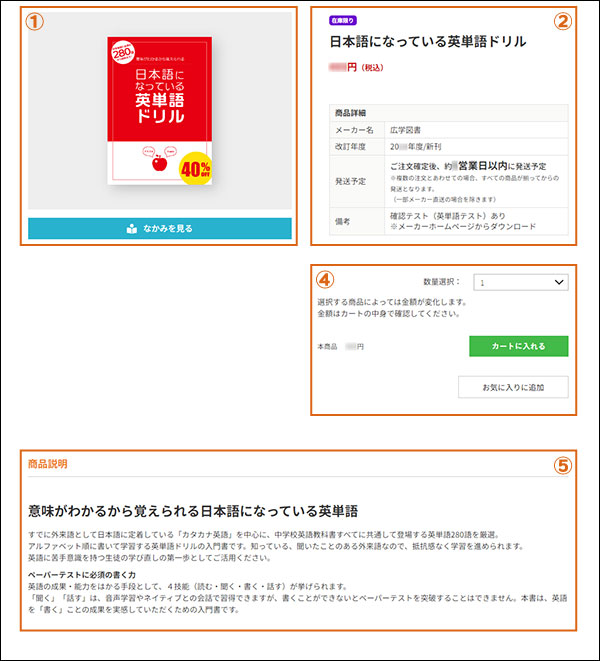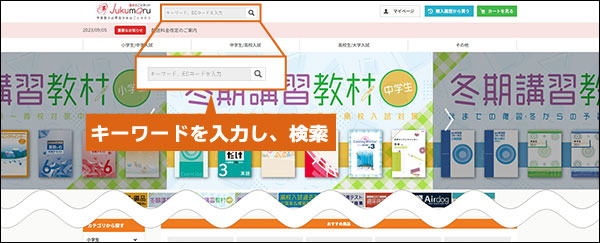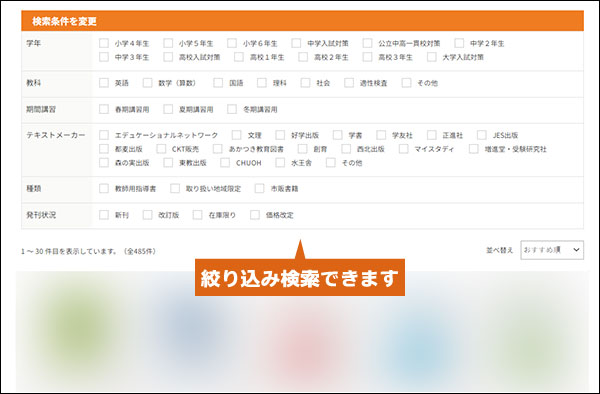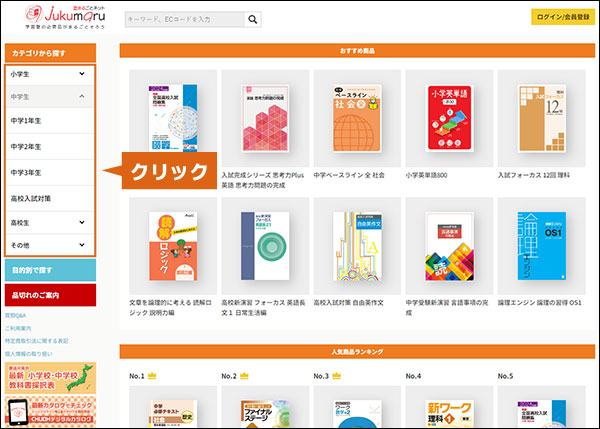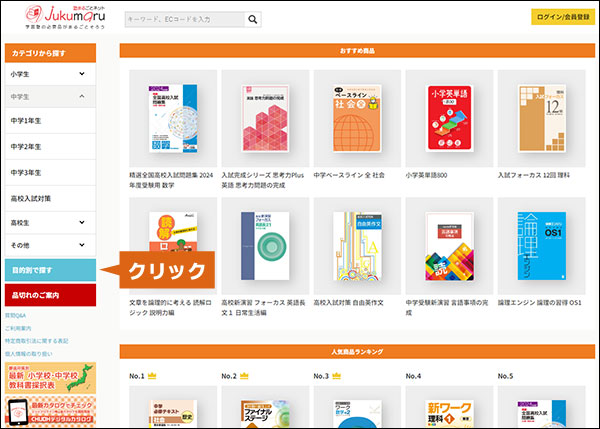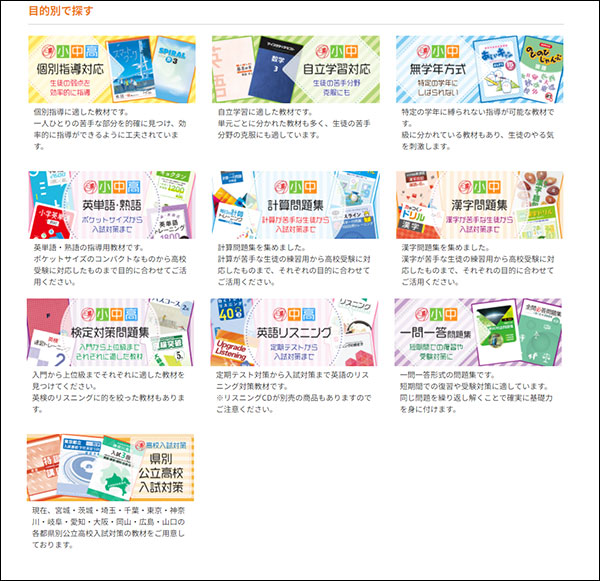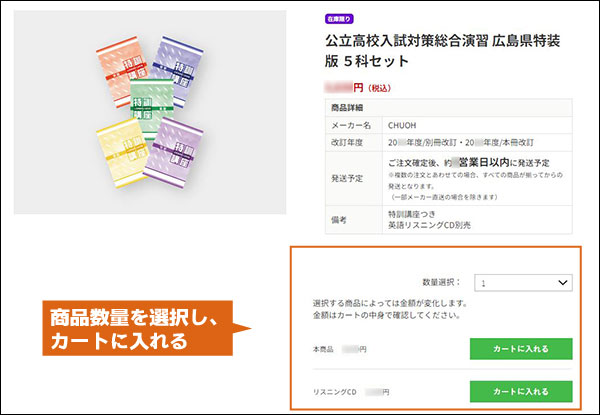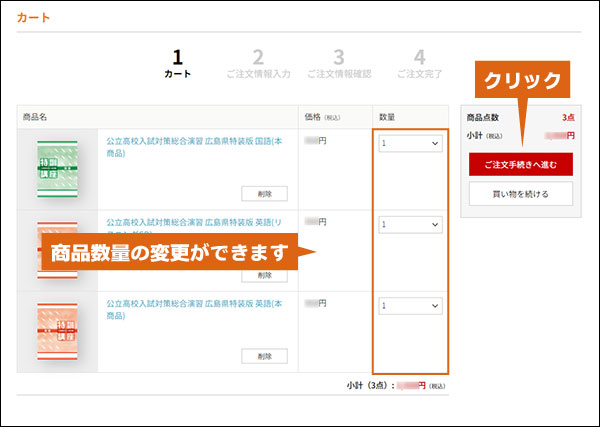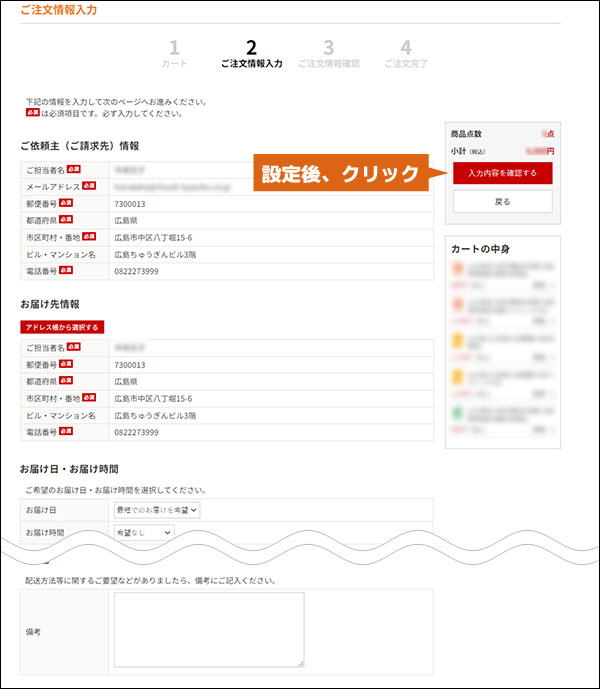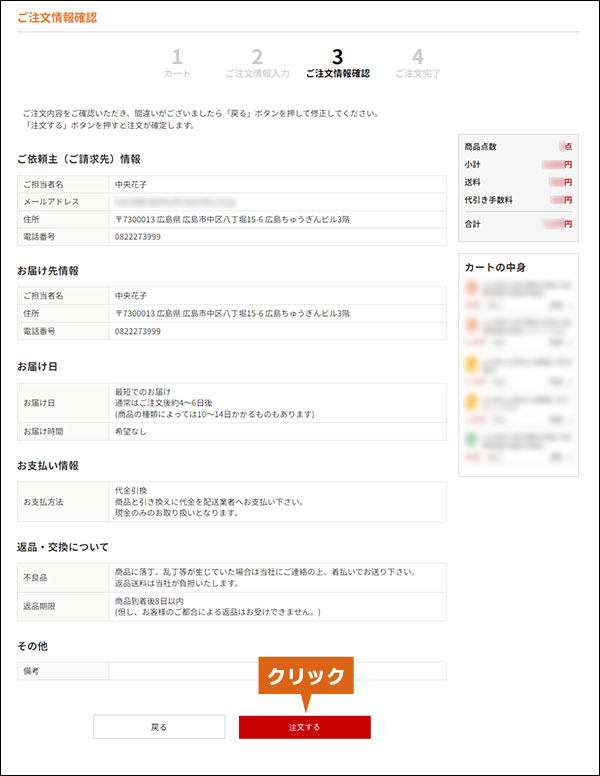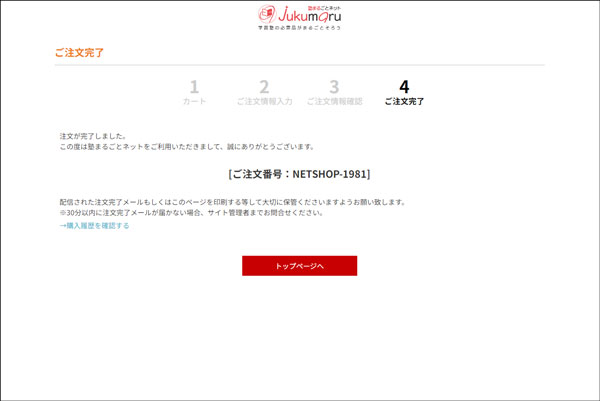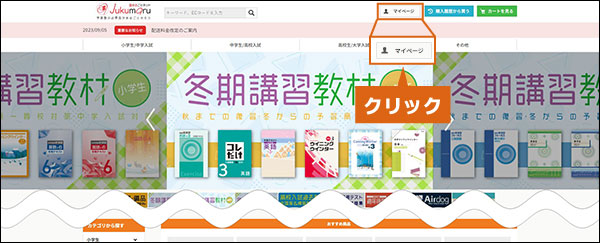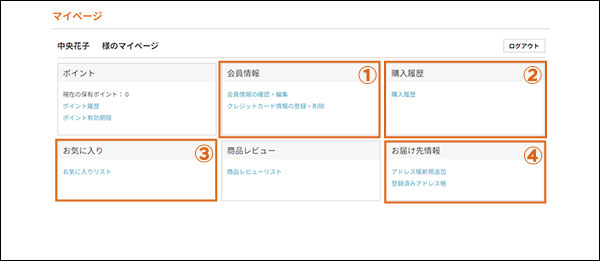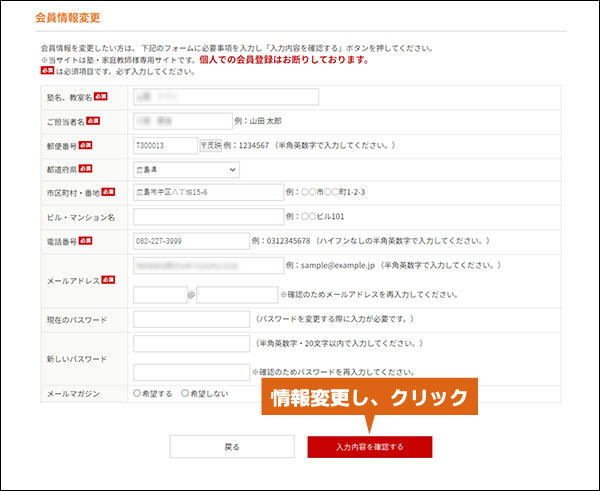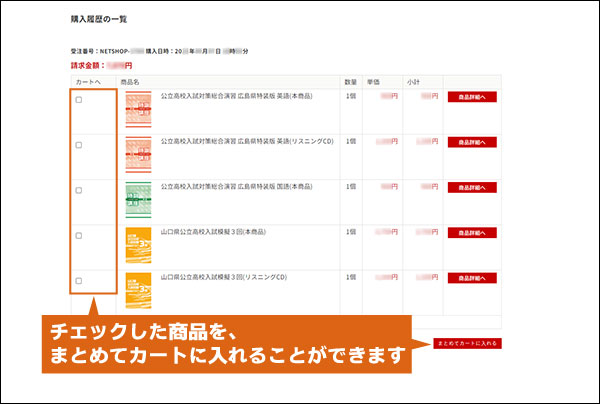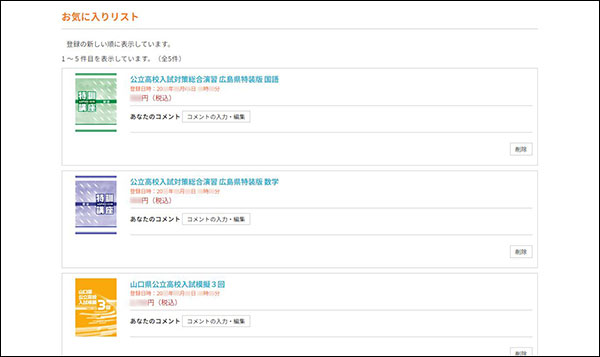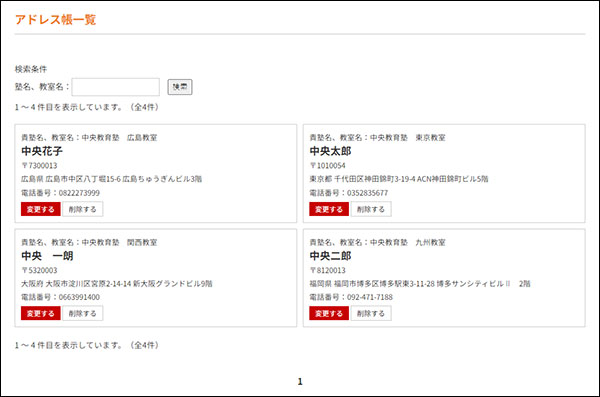「塾まるごとネット」は、塾関係者様向けのネットショップです。
ご利用にあたっては、会員登録が必要となります。
こちらのページでは「ログイン方法」「新規会員登録方法」をご案内いたします。
※生徒・保護者をはじめとした一般・個人の方の会員登録はお断りしております。ご了承ください。
ログイン方法
STEP1 「ログイン/会員登録」をクリック
画面右上の「ログイン/会員登録」をクリックします。
※会員登録がお済みでない方は、下記「新規会員登録方法」へお進みください。
STEP2 ログインID・パスワードを入力
ログインID(ご登録メールアドレス)、パスワードを入力し、ログインをクリックします。
※パスワードをお忘れの方は、こちらから申請を行ってください。
(クリックするとログインID・パスワードを忘れた方専用ページが開きます)
※IDをお忘れの方は、こちらをクリックしてください。
(クリックするとお問い合わせフォームが開きます)
お問い合わせ項目「その他」にてお問い合わせください。弊社から折り返しご連絡をいたします。
STEP3 ログイン完了
ログイン後、画面右上の表示が変わります。引き続き「塾まるごとネット」をご利用いただけます。
新規会員登録方法
STEP1 「会員登録をしていない方」をクリック
トップページ右上「ログイン/会員登録」よりログイン画面に移動し、画面右下の「会員登録をしていない方」をクリックします。
STEP2 登録情報の入力
貴塾名(教室名)、ご担当者名、貴塾所在地、お電話番号、メールアドレス、任意のパスワードを、所定の欄にご入力ください。
全ての項目をご入力後、「個人情報の取扱いについて」をご一読いただき、「個人情報の取扱いに同意する」にチェックします。
その後、「入力内容を確認する」をクリックしてください。
※教室名・校舎名がある場合は、必ず教室名・校舎名までご記入ください。
※ご入力いただいたメールアドレスが、ログインIDとなります。
※事前に、当ネットショップからのメールを受信できるよう、「info@jukumaru.net」を受信許可するように設定してください。
STEP3 お客様情報の送信
入力内容をご確認いただき、画面右下の「送信する」をクリックします。
STEP4 仮登録完了
info@jukumaru.netより、仮登録完了のメールが届きます。
仮登録完了後、幣社にて一定の審査を行います。
なお、登録認証には通常2~3営業日頂戴しております。
※迷惑メールの設定によっては、メールが届かない可能性があります。
必ず、「info@jukumaru.net」からのメールを受信許可するように設定してください。
※仮登録中は、「塾まるごとネット」へのログインはできませんので、ご了承ください。
STEP5 本登録完了
info@jukumaru.netより、本登録完了のメールが届きましたら、「塾まるごとネット」をご利用いただけます。
当ネットショップにアクセスの上、ログインを行ってください。
こちらのページでは、「商品詳細ページ」「商品検索」についてご案内します。
便利な機能もご紹介しますので、ぜひご活用ください。
商品詳細ページについて
①商品画像
商品の表紙画像を掲載しています。
下部の「なかみを見る」より、商品のサンプルページをご覧いただけます。
※一部「なかみを見る」機能がご利用いただけない商品があります。
②商品情報
商品名、商品の価格、メーカー名、発刊・改訂年度、発送予定日などをご確認いただけます。
※発送予定日は商品到着までの目安として、ご参考ください。
なお、ご注文が複数の場合は、ご注文商品が全て揃ってからの発送となります。
③数量選択、商品選択ボタン
プルダウンで注文数量をお選びいただけます。
下部の「カートに入れる」ボタンをクリックすることで、商品をカートに入れることができます。
※テキストに各準拠、CDなどの関連商品がある場合、「カートに入れる」ボタンをそれぞれにご用意しております。
必ずご確認いただき、お間違えのないようご注意ください。
④「お気に入りに追加」ボタン
商品をお気に入りリストに追加することができます。
お気に入りリストはマイページからご確認いただけます。
⑤商品説明
商品についてのご案内です。
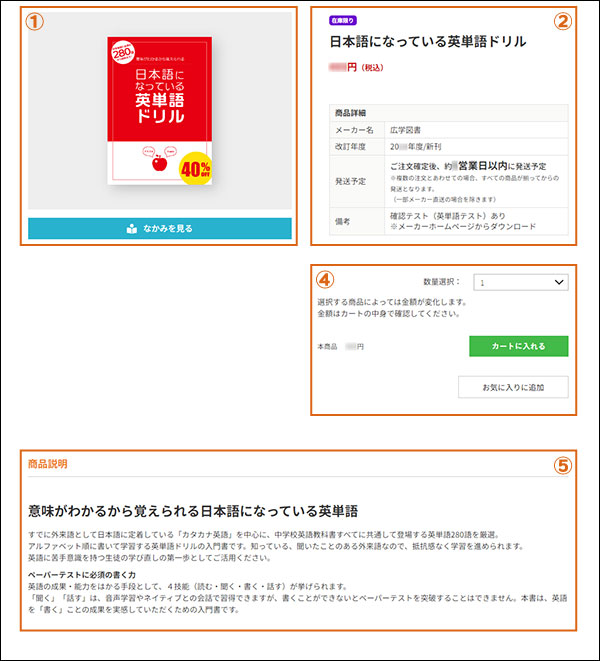
※商品はサンプルです。実際の画面とは異なる場合がございます。
商品検索について
当ネットショップの様々な商品検索方法をご紹介します。ぜひお試しください。
①「商品名・キーワード」で検索
ページ上部の検索バーに目的の商品名をご入力ください。
その後、虫眼鏡ボタン(検索ボタン)をクリックすると、
ご入力内容に合ったテキストが表示されます。
もっと絞り込むには?
検索結果画面上部のチェックボックスで、メーカー名や学年、教科など、
さらに絞り込んで検索していただくことも可能です。
②「ECコード」で検索
幣社カタログ掲載のテキストは、カタログ記載の「ECコード」にて検索いただけます。
検索バーにECコードを入力し、虫眼鏡ボタン(検索ボタン)をクリックしてください。
幣社カタログは
デジタル版
もご用意しております。
③「カテゴリ別」に検索
トップページ左側の「カテゴリから探す」のプルダウンより、学年などの項目をクリックしていただくと、
カテゴリ別にテキストを検索することができます。
④「目的別」に検索
「個別指導対応」「無学年式」「検定対策」「県別高校入試対策」など、
テキストをご利用目的別にまとめました。
トップページ左側の「目的別で探す」より特設ページをご覧いただけます。ぜひご活用ください。
こちらのページでは、商品のご注文手続きについてご案内します。商品のご注文は以下の手順で行ってください。
①商品をカートに入れる
商品詳細ページの、画面右下「数量選択」プルダウンにて商品数量を選択の上、
ご希望商品の「カートに入れる」ボタンをクリックします。
※テキスト名および、学年、教科、準拠、数量等を必ずご確認ください。
※一部、他の商品と同時にご注文いただけない商品がございます。
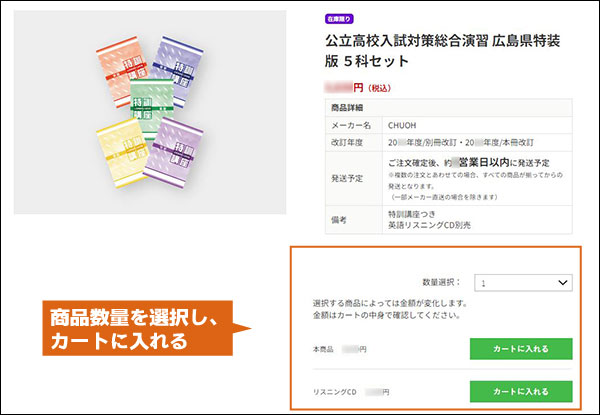
※商品はサンプルです。実際の画面とは異なる場合がございます。
②カートの中身を確認する
画面右上の「カートを見る」ボタンをクリックし、カートを確認します。
このページでも、「数量」プルダウンにて数量の変更が可能です。
商品名や数量をご確認いただき、「ご注文手続きへ進む」ボタンをクリックしてください。
③お届け先情報・お支払い情報を確認/設定する
お届け先情報
お届け先情報を確認します。
「アドレス帳から選択」ボタンをクリックすることで、
マイページにて事前にアドレス登録したお届け先に変更することも可能です。
お届け日/時間
プルダウンより「最短でのお届けを希望」を選択すると、準備でき次第の発送となります。
それ以外の場合は、プルダウンよりお届け希望日を選択してください。
また、「お届け時間」のプルダウンよりお受け取り時間の設定も行えます。
※ご注文が複数の場合は、ご注文商品が全て揃ってからの発送となります。
お支払い方法
表示されたお支払い方法の中から、ご希望のお支払い方法を選択してください。
※クレジットカード決済をご利用の一部のお客様におきまして、ご利用明細に記載される弊社名が
【GMOPG JUKUMARUGOTONET】
となる場合がございます。
その他、ご要望がありましたら「備考」欄へご入力ください。
全てのご確認を終えたら、「入力内容の確認」をクリックします。
④ご注文を確定する
ご注文商品、お届け先情報等をご確認いただき、「注文する」ボタンをクリックします。
※商品の発送は1回ごととなっています。
キャンセルや追加は原則できかねますので、今一度ご確認をお願いいたします。
⑤商品お届け
商品を発送いたしますので、到着までお待ちください。
※ご注文確定後に表示される「NETSHOP-」から始まるご注文番号は、
商品到着まで大切に保管してください。
また、ご注文後30分を目安に、ご登録メールアドレスへご注文番号をお知らせするメールを配信いたします。
こちらでは、マイページについてご案内いたします。
ログイン後、ページ右上の「マイページ」ボタンをクリックしていただくことで、
マイページにアクセスできます。
マイページのご案内
マイページでは、以下の操作が行えます。
①会員情報
ご登録いただいた会員情報の確認・編集が行えます。
また、クレジットカード情報の登録・変更もこちらから行うことができます。
対応カードブランドに関して
クレジットカードは、VISA、MasterCard、JCB、AMERICAN EXPRESS、Diners Clubに対応しています。
②購入履歴
過去にご注文いただいた商品を、こちらから確認、再購入することができます。
③お気に入りリスト
「お気に入りリスト」に登録した商品をご確認いただけます。
ご採用いただいている商品をお気に入りリストに登録しておくと、商品検索の手間が省けて便利です。
④お届け先情報
商品のお届け先情報の確認・変更や、お届け先情報の追加・削除を行うことができます。
別教室・校舎への配送など、用途に応じてご活用ください。
⑤ログアウト
★その他、ご不明点はこちらをご確認ください。